Page 1
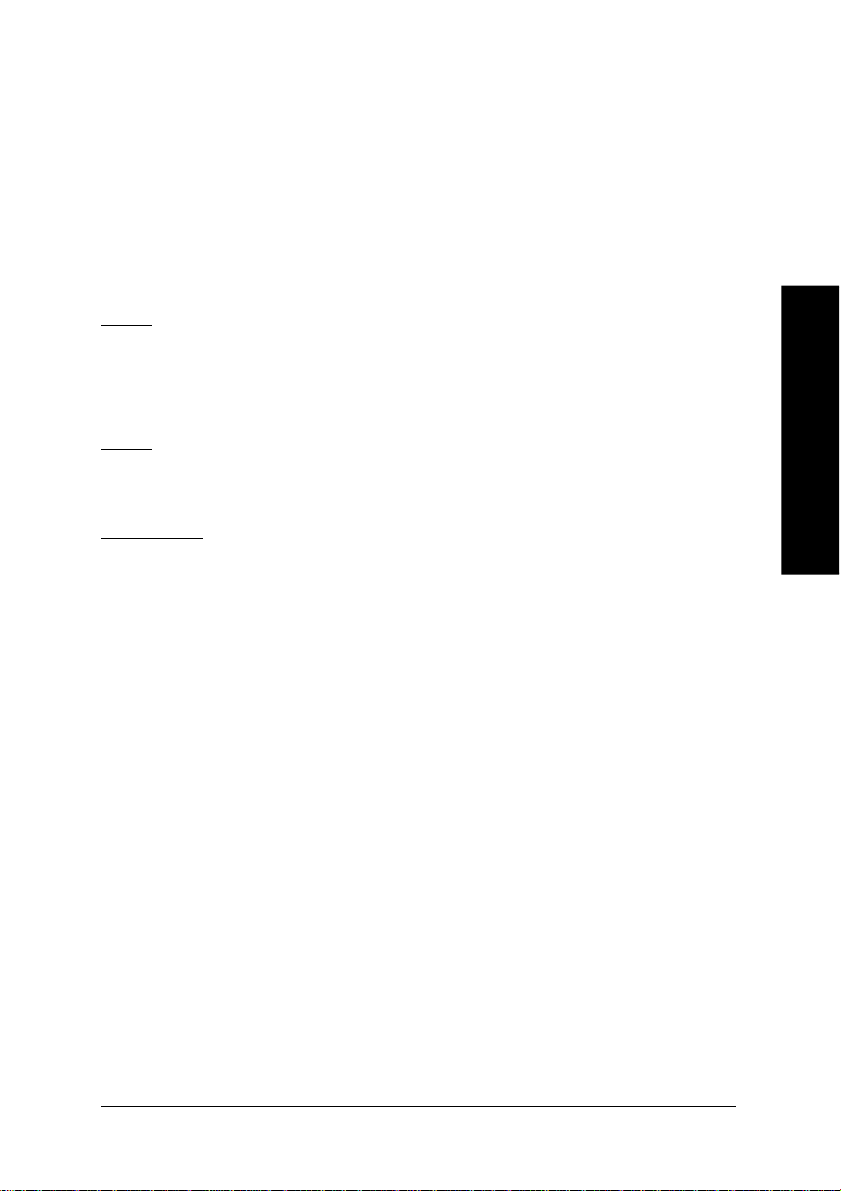
Chapter 2 中文使用手冊
版權
GIGA-BYTE TECHNOLOGY CO., LTD. ("GBT")版權所有。未經GBT書面許可,
不得以任何形式複製或散播本手冊的任何內容。
商標
本手冊所有提及之商標與名稱皆屬該公司所有。
注意事項
M 本手冊所提到的產品規格及產品資訊僅供參考,若有任何內容修
改,恕不另行通知。GBT保留變更產品設計,配置及驅動程式版本
的權利。
M 本手冊經仔細校對,務求內容的正確性,若有任何因本手冊中或提
及的軟硬體資訊,引起的任何損壞,GBT及所屬員工恕不為其負擔
任何責任。
M 本手冊的內容以呈現原貌為準,並沒有其他任何明確或暗示關於銷
售或特定目的的保證。在此不擔保本手冊無任何的疏忽或錯誤亦不
排除會再更新發行。手冊若有任何內容修改,恕不另行通知。
M 繪圖加速卡上的任何貼紙請勿自行撕毀,否則會影響到產品保固期
限的認定標準。
繁
體
中
文
2003 年6 月13 日 台北,台灣
目錄- 1 -
Page 2
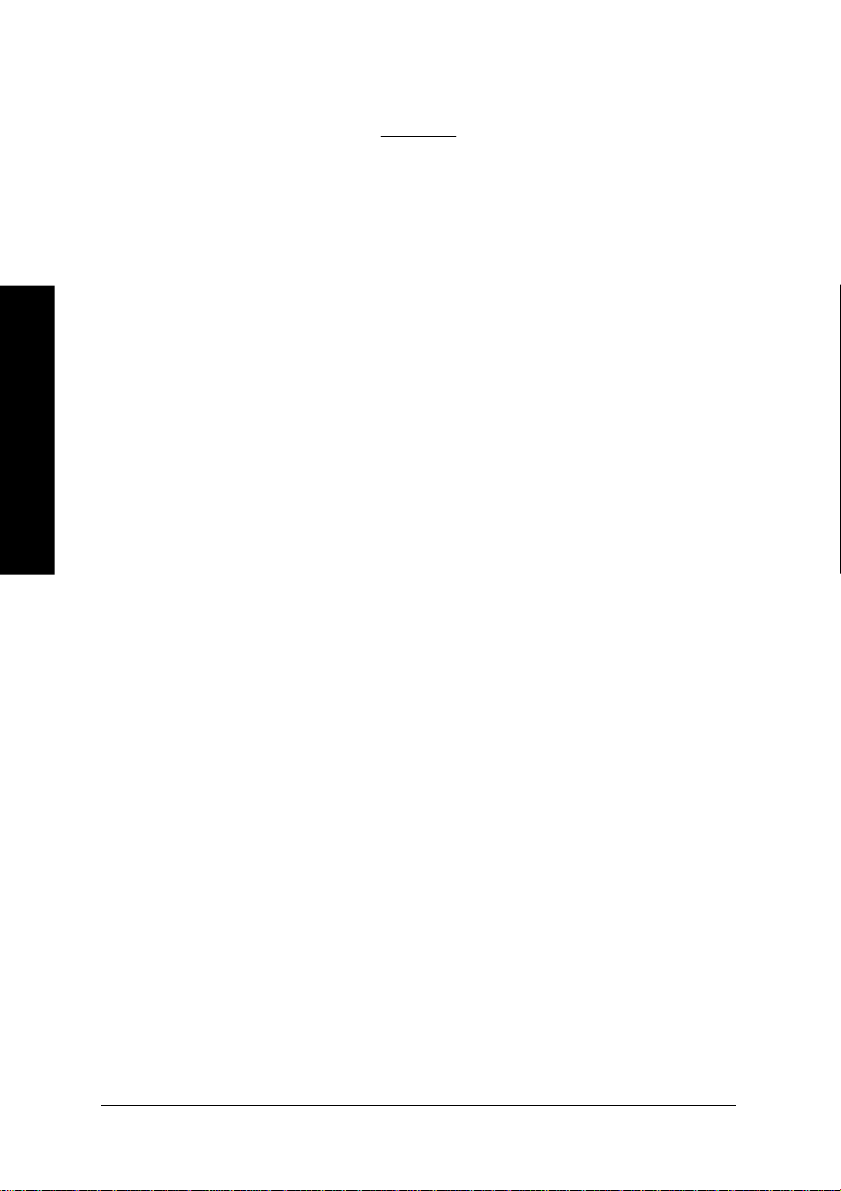
繁
體
中
文
目錄
1. 簡介............................................................................................... 3
1.1. 前言......................................................................................................3
1.2. GV-R98P256D的主要特性 .................................................................3
2.硬體安裝........................................................................................ 4
2.1. 清點附件 .............................................................................................4
2.2. 繪圖加速卡的元件配置圖 .............................................................. 5
2.3. 硬體安裝 .............................................................................................6
3.安裝驅動程式 ............................................................................... 8
3.1. 安裝Windows 98/98SE、Windows ME或Windows XP的驅動程式 .... 8
3.1.1. 操作系統的基本需求.................................................................................... 8
3.1.2. 安裝 DirectX ........................................................................................................ 9
3.1.3. 安裝驅動程式................................................................................................ 11
3.1.4. 驅動程式光碟之附屬公用程式............................................................... 15
3.1.5. 工作列命令圖示........................................................................................... 18
3.1.6. 顯示器內容設定........................................................................................... 22
3.2. 安裝Windows 2000 驅動程式........................................................... 29
3.3. BIOS 更新程序 .................................................................................. 29
4.疑難排除與要訣 ......................................................................... 30
5.附錄.............................................................................................. 31
GV-R98 P256D 繪圖加速卡
- 2 -
Page 3
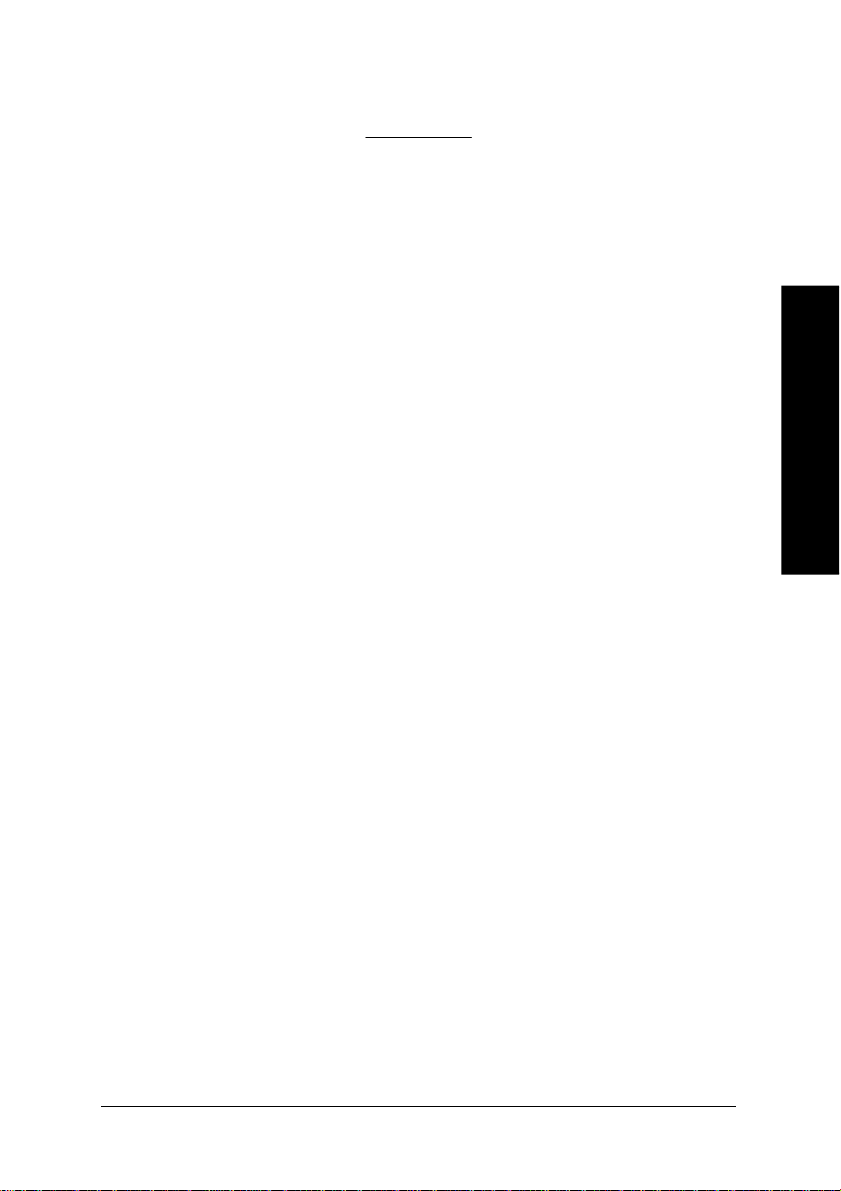
1. 簡介
1
1.1. 前言
GV-R98P256D 採用世界最新8 條像素繪圖管線技術之核心引擎,提供了
雙倍的繪圖動力,且搭配了高達256MB的雙通道繪圖專用記憶體,以及
最新世代的「SMARTSHADER™ 2.1」繪圖技術,更可搭配目前最新版本之
DirectX 9.0以及OpenGL,使得程式開發人員可以更有彈性的設計出更為
複雜,以及更為趨近於真實的虛擬環境,提供更為高級的視覺享受。
另外GV-R98P256D同時支援AGP 8X之最新傳輸介面,可以使得資料的傳
輸以及處理能力要比以往提昇了一倍之多,讓個人電腦系統記憶體與顯
示晶片間的資料傳輸更有效率。
1.2. GV-R98P256D的主要特性
n 採用RADEON 9800 PRO 視覺處理晶片核心技術。
n 首張支援DirectX 9.0 之3D 繪圖加速卡。
n 支援新一代AGP 8X 顯示卡匯流排規範。
Chapter
User's Manu
繁
體
中
文
n 第一款採用8 條像素繪圖管線之頂級繪圖加速卡。
n 內建全新256 位元繪圖記憶體通道控制器。
n 支援最大 256MB 高效能 3D 繪圖顯示記憶體(DDR II)。
n 首款採用「影像擴散抖動技術」強化影像品質之3D繪圖加速卡。
n 支援 DVI-I 數位介面輸出以及 S/RCA 介面視訊輸出。
簡介- 3 -
Page 4
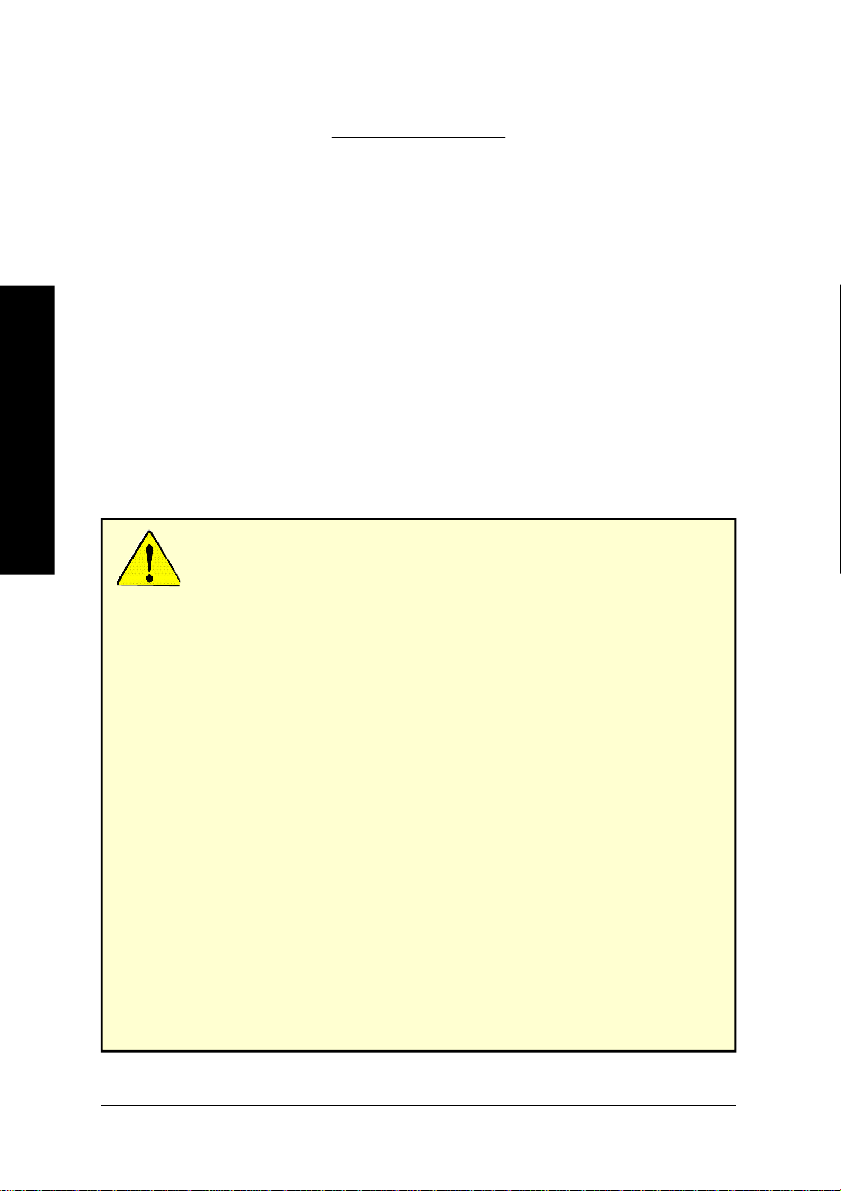
繁
體
中
文
2.硬體安裝
2.1. 清點附件
當您拿到一套完整的GV-R98P256D繪圖加速卡,包裝盒內應有以下的配
件:
l GV-R98P256D繪圖加速卡一片
l 使用手冊一本
l GV-R98P256D繪圖加速卡驅動程式光碟一片
l 訊連Power DVD XP 光碟一片
l 遊戲光碟五片
l 視訊輸出連接線(支援S-Video 及 AV 端子輸出)
l DVI-I 轉 D-sub 轉接頭
警告!
此顯示卡由許多精密的積體電路及其他元件所構成,這些積體電路很容易因
為遭到靜電影響而損壞。所以請在正式安裝前,做好下列準備:
1.請將電腦的電源關閉,並且拔除電源插頭。
2.拿取顯示卡時請儘量避免觸碰金屬接線部份,最好能夠戴上有防靜電手環。
3.在顯示卡未安裝前,需將元件置放在靜電墊或防靜電袋內。
請注意,繪圖加速卡上有許多敏感的電子元件很容易因為接觸到靜電而損壞,
所以除非您要開始安裝繪圖加速卡,否則儘可能不要將繪圖加速卡從防靜電袋中
取出。
欲從防靜電袋中取出或安裝繪圖加速卡時,必須在已接地的防靜電墊上。安
裝人員必須手戴靜電護腕,並且與防靜電墊在同一點接地。裝載運輸過程中,容
易造成損壞。安裝前請先檢查繪圖加速卡的包裝袋是否有明顯的損壞,確認無誤
後再行安裝。
M注意:如發現繪圖加速卡有明顯損壞,請勿接上電源!
M如欲更改BIOS版本,請使用技嘉科技所發出的正式BIOS,使用非技嘉科技
之BIOS,可能導致VGA工作或畫面異常。
GV-R98 P256D 繪圖加速卡
- 4 -
Page 5
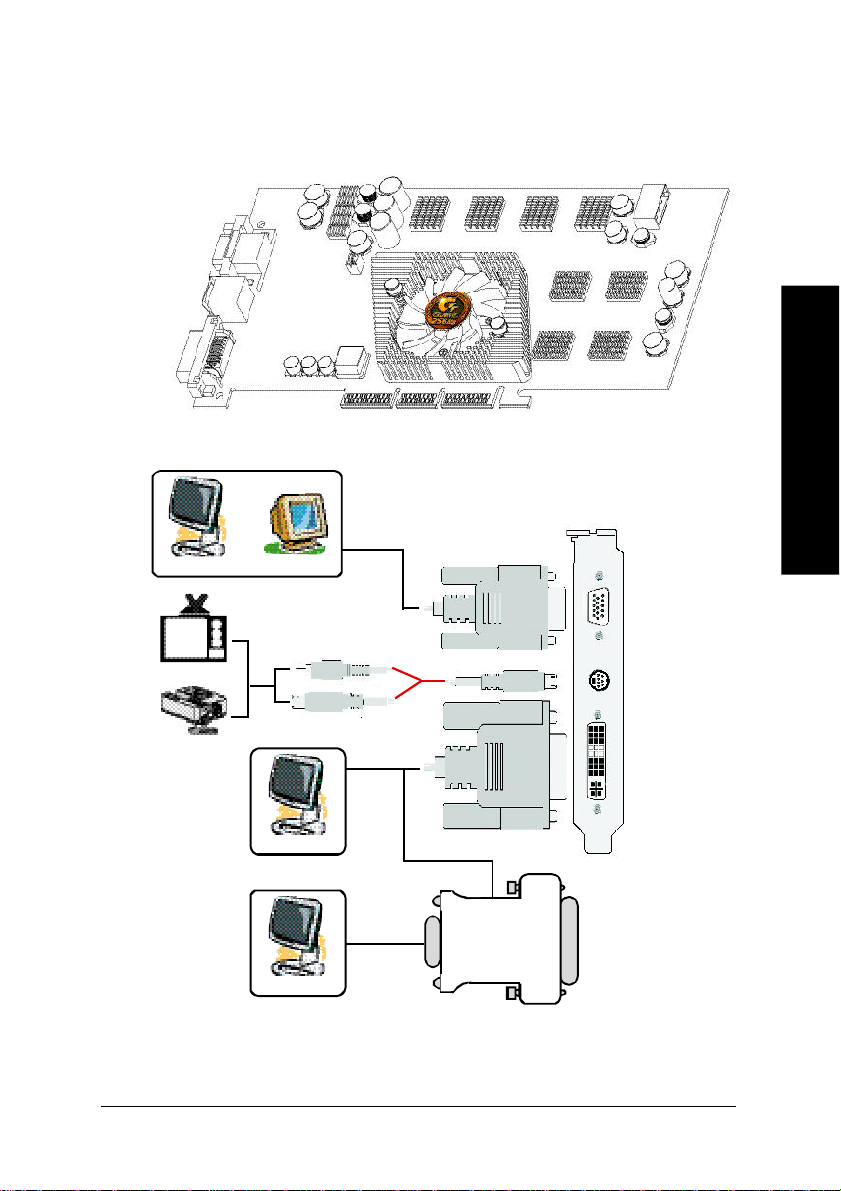
2.2. 繪圖加速卡的元件配置圖
GV-R98P256D (256MB DDR II)
VGA M onitor
C onne cto r
(1 5pi n)
TV-Ou t
DVI Co nnec tor
A nalog LC D Monitor
NTSC / PAL TV
Proj ector
OR
Ana log Mon itor
D igital LC D Monitor
VGA Output
AV Output
S-V ideo Outpu t
DVI Outpu t
OR
VGA M onitor
C onne cto r
(1 5pi n)
TV-o ut
DVI Co nnec tor
繁
體
中
文
A nalog LC D Monitor
VGA Output
DVI- I to D -sub
C onne cto r
硬體安裝- 5 -
Page 6
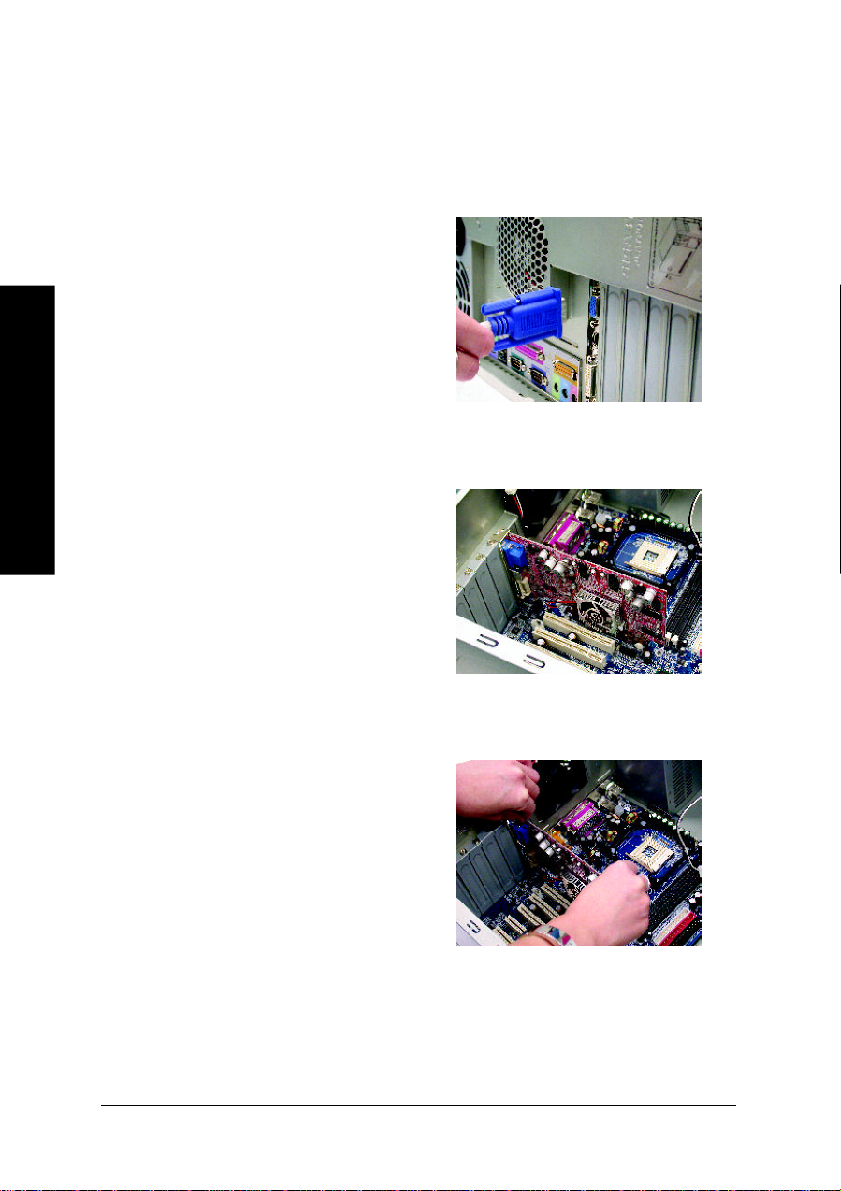
繁
體
中
2.3. 硬體安裝
準備好您的電腦及繪圖加速卡,
開始安裝您的繪圖加速卡:
1. 先將您電腦的電源關掉,並將您
電腦上的螢幕連接線拔除。
文
2. 將您電腦外殼拆除,並且讓自己
保持接地(為了使人體不帶電,以
防止靜電傷害電腦設備),必要時
請參考系統操作手冊進行電腦的
拆卸。
3. 從機殼上移除擴充擋板及螺絲,
如果您的機器上有其他的繪圖加
速卡,請您務必將其移除。
GV-R98 P256D 繪圖加速卡
- 6 -
Page 7
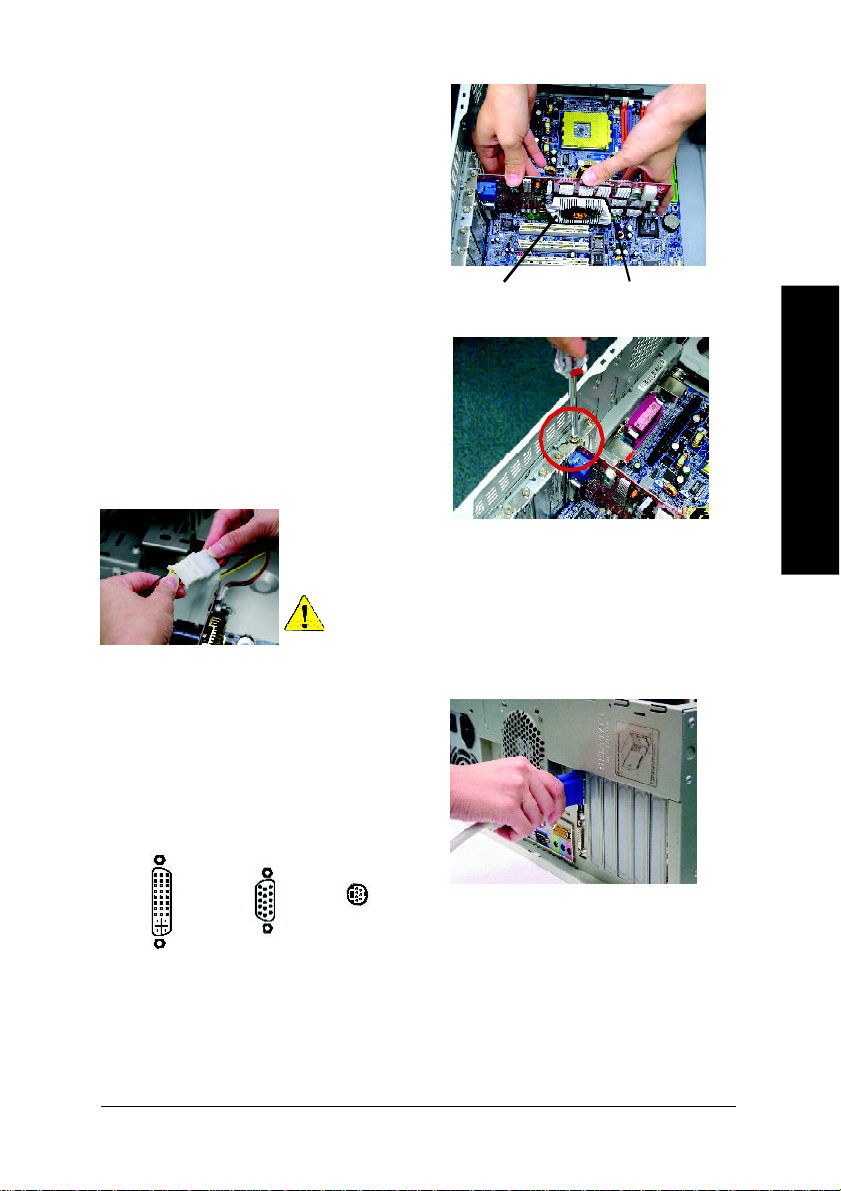
4. 從防靜電的包裝袋中將繪圖加速
卡拿出來。
將繪圖加速卡很小心並且很確實
的插入AGP 插槽中。
* 請務必確認繪圖加速卡上的金屬
接點有很確實的與AGP 插槽接觸
在一起。
GV -R98 P2 56D 繪圖加速卡 AGP 擴充槽
5. 將螺絲鎖上使繪圖加速卡能確實
的固定在機殼上。
當安裝完您的GV-R98P256D卡之後,別忘了接
上繪圖卡上的電源線,否則將無法開機。
6. 將您機器的外殼重新裝上,並將
螢幕用的 15-pin接腳插頭插在繪圖
加速卡上的螢幕接頭。若您使用
的繪圖加速卡有DVI 功能,您也可
以連接 DVI 數位螢幕。
To TV o r VC R
To VGA Mon itor
To Flat Panel Disp lay
繁
體
中
文
重新開啟系統電源。
恭喜您,您已完成硬體安裝的工作了!接著您只要把繪圖加速卡的驅動
程式安裝在您的作業系統上,就可以使用它了。
硬體安裝- 7 -
Page 8
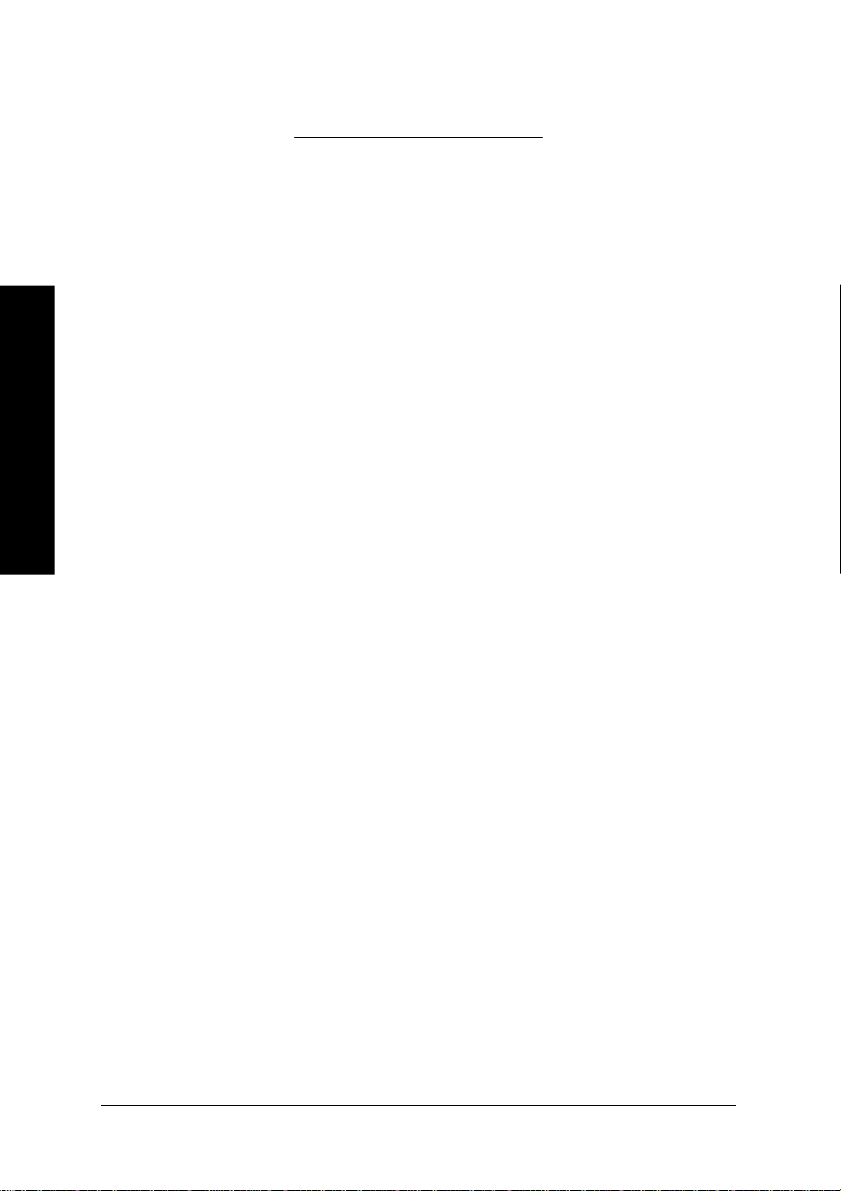
3.安裝驅動程式
在此我們假設您系統上的CD-ROM 磁碟代號是 D:
3.1. 安裝 Windows 98/98SE 、Windows ME 或 Windows XP的
驅動程式
繁
體
中
文
在Windows 98、Windows ME或Windows XP安裝驅動程式是一件很簡單的事。當您
將我們所附的驅動程式光碟片放入您的光碟機時,您將會看到我們所為您設計的
AUTORUN畫面(如果您的系統未能出現這個畫面,您可以執行"D:\setup.exe",如此
您就可以 看到這個畫面了)。接著您只要依照AUTORUN畫面的指示,就可以很輕
鬆的完成安裝動作;或者是您可以依照下面 3.1.3節"安裝步驟 " 的步驟,也可以
很簡單的將驅動程式一步一步安裝起來。
3.1.1. 操作系統的基本需求
M如果您是Microsofe Windows的使用者,請在安裝GV-R98P256D的驅動
程式前,請先確認您的作業系統(Winsows98/98SE或Windows ME)內己
安裝 DirectX 9(或更新版本)程式。
M如果您安裝GV-R98P256D的主機板並非使用INTEL 晶片組(即SIS, ALI
或是 VIA 晶片的主機板),請注意下列事項:
1.先仔細閱讀該主機板廠商所附之說明書。
2.確認主機板己安裝驅動程式,該驅動程式請洽主機板製造商。
GV-R98 P256D 繪圖加速卡
- 8 -
Page 9
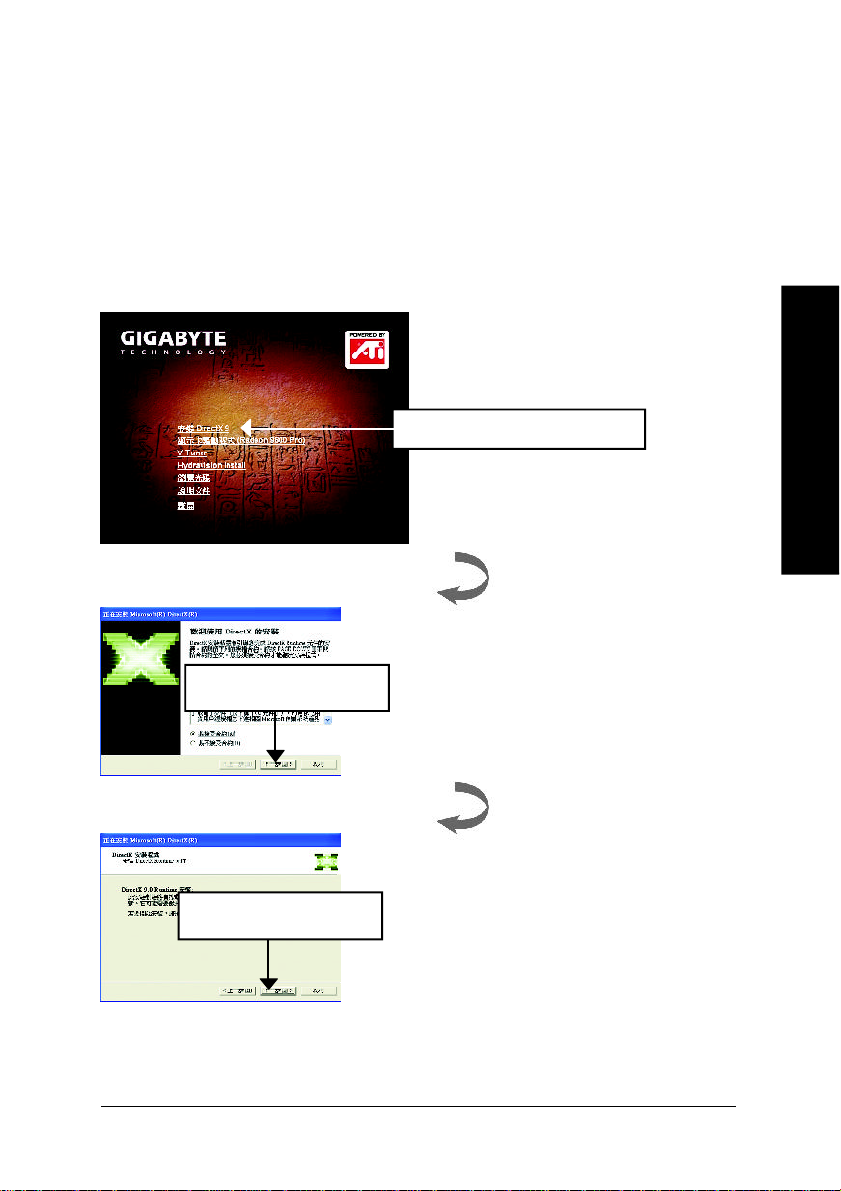
3.1.2. 安裝 DirectX
安裝Microsoft DirectX 9(或更新的版本)可充分運用3D繪圖晶片硬體的加速
功能以促使Windows® 98/98 SE 或 Windows® 2000/ME/XP達到更好的3D效能。
M 在 Windows® 98/98 SE 或 Windows® 2000/M E/XP 系統下您必須先安裝
DirectX 9(或更新的版本),才能支援軟體MPEG播放功能。
繁
2. 選擇"下一步"選項。
3. 選擇"下一步"選項。
1. 選擇"安裝DirectX 9"選項 。
體
中
文
安裝驅動程式- 9 -
Page 10
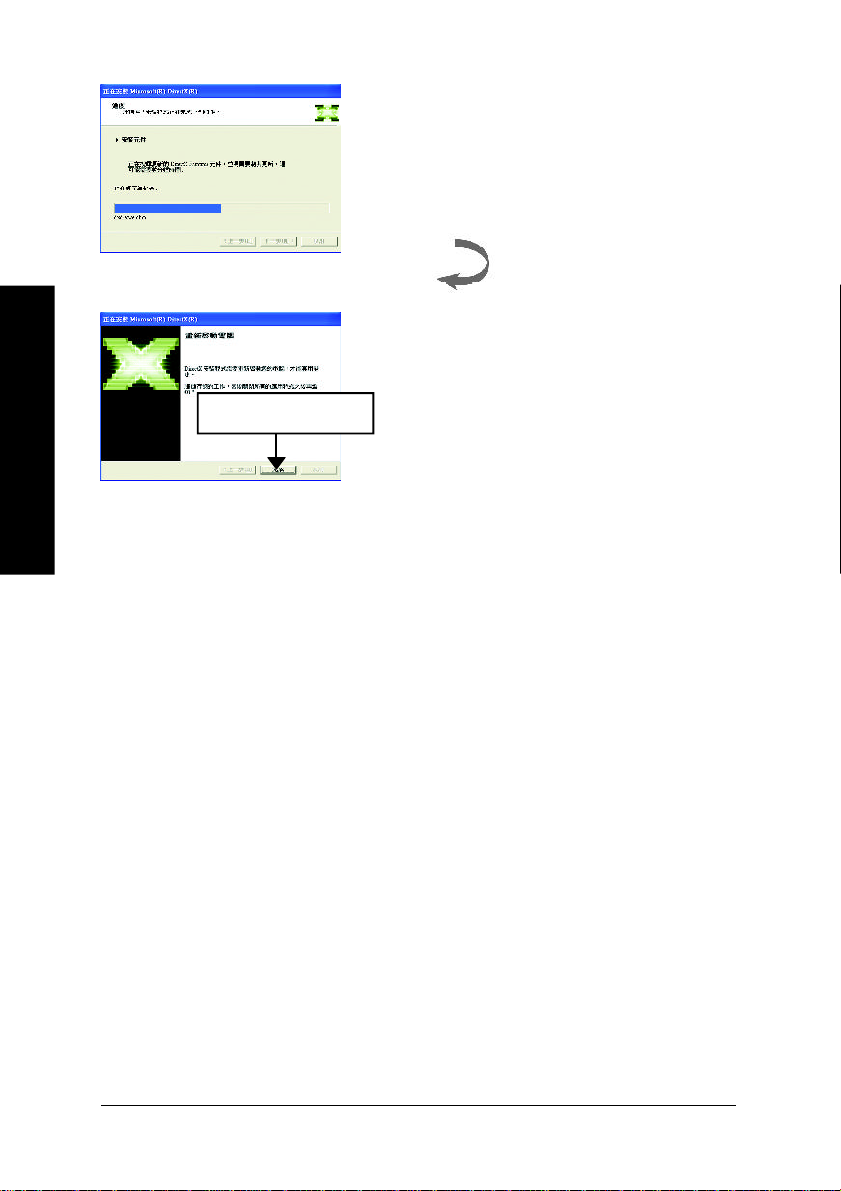
繁
體
中
文
4. 選擇"確定"選項。
DirectX 9 已安裝完成。
GV-R98 P256D 繪圖加速卡
- 10 -
Page 11

3.1.3. 安裝驅動程式
Step 1: 尋找新的硬體設備 :
首先把GV-R98P256D插入插槽內,之後Windows將會自動地搜尋新的硬體設
備並且會跳出一個"New Hardware Found"的對話框。
請選擇"Do not install a driver"此選項並按下 OK鍵。
Step 2: 更新驅動程式裝置 : standard PCI Graphics Adapter (VGA)
1.按"下一步"按鍵
M如果您選擇了"取消"按鍵,
將會使您的電腦無法開機。
Step 3: 更新驅動程式裝置 : 完成
當您完成這個畫面之後,系統會在安裝VGA卡時,要求您將您Windows原
版光碟片放入光碟機中,如果您當時沒有這片光碟片,您可以輸入
C:\Windows\System 這個目錄,系統將會到這個目錄中尋找所需要的檔案。
繁
體
中
文
2.按"完成 "按鍵
安裝驅動程式- 11 -
Page 12

Step 4: 系統設定更換
3.按"否"按鍵。
接著,您必須將我們所附的驅動 程式安裝光碟片放入您的光碟機中,接著
您將會看到我們所為 您設計的 AUTORUN畫面了。如果您的系統沒有出現
這個畫面。您只要執行 "D:\setup.exe"就可以看到這個畫面了。
繁
體
中
文
Step 5: 驅動程式安裝(以下安裝畫面為作業系統 Windows XP 下所示)
1.選擇安裝"顯示卡驅動程式
(Radeon 9800 Pro)"選項。
GV-R98 P256D 繪圖加速卡
- 12 -
Page 13

2.按"下一步"按鍵
3.按" 是"按鍵
4.選擇 " 表達" 或"自定義 "
繁
體
中
文
安裝驅動程式- 13 -
Page 14

繁
體
中
文
5. 按"完成 "按鍵,接著系統將會
自行重新開機,這時表示您已
經完成驅動程式的安裝。
GV-R98 P256D 繪圖加速卡
- 14 -
Page 15

3.1.4. 驅動程式光碟之附屬公用程式
此片光碟效能包括軟體和其他有用的附屬公用程式(HYDRAVISION,
V-Tuner...等)。詳細細節請逐一瀏覽驅動程式光碟。
l 安裝 V-Tuner :
1.選擇安裝"V-Tuner"選項。
2.按 "Next"
3. 輸入您的姓名及公司名。
繁
體
中
文
4.按"Finish"重新開機。
安裝驅動程式- 15 -
Page 16

繁
體
中
l 安裝Hydravision :
1.選擇安裝"Hydravision Install"選項。
文
2.按"下一步"
3.按"是"
4.按"下一步"
GV-R98 P256D 繪圖加速卡
- 16 -
Page 17

繁
5.按"下一步"
6.按"完成 "重新開機。
體
中
文
安裝驅動程式- 17 -
Page 18

繁
體
中
文
3.1.5. 工作列命令圖示
技嘉控制面版
在您安裝完繪圖加速卡驅動程式並重新開機後, 您將可以在Windows工作命令列區
找到技嘉的小圖示 。在圖示上按下滑鼠右鍵可以打開技嘉控制面板選單。在此
選單中您可以選擇改變螢幕解析度,更新頻率,縮小或放大螢幕,色彩校對或使用
V-Tuner功能監控系統狀態.您也可以選擇"調整顯示器內容",選取"設定"標籤頁,
再按下"進階"鍵做相關的顯示狀態設定。
按右鍵
GV-R98 P256D 繪圖加速卡
您可以按下技嘉網頁的
超連結,利用網路瀏覽
器連結到技嘉網站查詢
最新產品資訊和下載最
新版本的驅動程式。
- 18 -
Page 19

V-Tuner (硬體監控)
V-Tuner提供監視繪圖加速卡上的顯示晶片相關狀態,像是顯示卡晶片溫度,散熱風
扇速度與電壓狀態,及調整繪圖加速卡引擎與記憶體工作頻率(CoreClock及Memory
Clock)的功能。
Display & Adjust
Core Clock
Link to the Websit of
Gigabyte
Min V-Tuner
Display Core Clock
Help Description
Close V-Tuner
Close V-Tuner To
system Tray
Display
Memory Clock
Display & Adjust
Memory Clock
繁
體
中
文
安裝驅動程式- 19 -
Page 20

繁
體
中
文
VGA Info
VGA Info 標籤頁顯示此繪圖加速卡的相關資訊,像是繪圖加速卡使用的顯示晶片
、型號、速度等。
Color Adjust
Color Adjust 標籤頁提供顏色校正的功能,像是RGB每個顏色的亮度,對比及Gamma
值調整。
GV-R98 P256D 繪圖加速卡
- 20 -
Page 21

在安裝完驅動程式後,您將可以在工作命令列區找到ATi圖示 ,按此圖示打開
ATi 控制面板。
ATi 的捷徑圖示可以提供各種程式、顯示器設定值、以及"ATi 桌面"線上說明系統
的立即存取。
如果您將游標放置到 ATi 圖示上,您就可以檢視以下的設定值:
螢幕解析度桌面大小色彩深度
繁
體
1.使用單一顯示器。
2.使用HydraVision。
HydraVision
仍然可以使用HydraVision™來調整桌面的設定,以便管理漸增的資訊量及改善功作
效率。
HydraVision
個別的顯示設定...等。
™
是管理多個顯示器及桌面的軟體套件。即使您只有使用一個顯示器,
™
提供了許多功能:使用者定義的熱鍵,可調整的顯示效果,應用程式
中
文
安裝驅動程式- 21 -
Page 22

3.1.6. 顯示器內容設定
設定(解析度及色彩層次深度(Color depth)
你可以移動這個調整器來
改變解析度的大小。
繁
體
中
文
你可以藉由改變這個視窗來改
變色彩的層次深度(color depth)
要設定繪圖加速卡及繪圖晶片,
請選擇" 進階 " 按鍵。
選項設定頁
此選項設定頁允許您啟動或關閉下列設定值
n 詳細的資料提供您顯示卡的詳細軟硬體資料。
n 重新啟動所有的警告訊息
n 啟用ATI工作列圖示應用程式
n 在工作列顯示ATI圖示
n 禁止快速解析度功能
n 啟動降低高解析度顯示器上的DVI頻率
n 切換 DVI操作模式
GV-R98 P256D 繪圖加速卡
- 22 -
Page 23

OpenGL 設定頁
此OpenGL 設定頁允許您作OpenGL各設定值的調整
n 主要設定
可藉由此項目調整OpenGL的設定值為最佳品質或
最佳效能。
l 自定設定
當選取此選項時,主要設定將無法使用。此選
項選取時,可分別設定以下之項目。
n SMOOTHVISION 2.1
l 消除混疊可加強3D影像顯示的平滑度,減少
圖像邊緣的鋸齒狀。
l 消除混疊滑桿可使用不同的貼圖方式,如2X,4X或6X,向右移動滑桿可得
到更真實的3D畫質。
l 各向異性過濾利用紋理過濾技術混合多層次紋理,可以提高畫質。
l 各向異性過濾滑桿可向右移動滑桿得到更真實的紋理表現。
n 紋理喜好設定:此滑桿可讓您決定在應用程式中應表現高效能或是高品質。
n 詳細程度:設定影像顯示的詳細程度,顯示越詳細將拖慢處理效能。
n 等候垂直同步:降低次要的畫面速度,在全螢幕的遊戲中也會降低在高頻發生
的猛烈影像。
n TRUFORM(tm):可使3D 物體的彎曲表面看起來更平滑逼真。
繁
體
中
文
n 相容性設定
l 強制 Z-buffer深度
允許你可以關閉其他Z-緩衝區及利用16或24位
元Z-buffer。
l 支援 KTX buffer 區延伸
啟動快速更新螢幕中區塊移動。
l 預設值
回復OpenGL的相容性設定的預設值。
n 預設值:回復OpenGL設定的預設值。
安裝驅動程式- 23 -
Page 24

繁
體
中
文
Direct 3D 設定頁
此Direct 3D 設定頁允許您作效能與相容性的調整
n 主要設定
可藉由此項目調整Direct 3D的設定值為最佳品質或
最佳效能。
l 自定設定
當選取此選項時,主要設定將無法使用。此選
項選取時,可分別設定以下之項目。
n SMOOTHVISION 2.1
l 消除混疊可加強3D影像顯示的平滑度,減少
圖像邊緣的鋸齒狀。
l 消除混疊滑桿可使用不同的貼圖方式,如2X,4X或6X,向右移動滑桿可得
到更真實的3D畫質。
l 各向異性過濾利用紋理過濾技術混合多層次紋理,可以提高畫質。
l 各向異性過濾滑桿可向右移動滑桿得到更真實的紋理表現。
n 紋理喜好設定:此滑桿可讓您決定在應用程式中應表現高效能或是高品質。
n 詳細程度:設定影像顯示的詳細程度,顯示越詳細將拖慢處理效能。
n 等候垂直同步:降低次要的畫面速度,在全螢幕的遊戲中也會降低在高頻發生
的猛烈影像。
n TRUFORM(tm):可使3D 物體的彎曲表面看起來更平滑逼真。
n 相容性設定
l 支援DXT紋理格式啟用或停用應用程式使用
此紋理格式。
l 備用圖素中心
可消除在Direct 3D遊戲中材質上出現的垂直或
水平紋路,但僅限使用於您已發現的遊戲中。
l 預設值
回復Direct 3D的相容性設定的預設值。
n Defaults /預設值:回復Direct 3D設定的預設值。
GV-R98 P256D 繪圖加速卡
- 24 -
Page 25

顏色設定頁
此顏色設定頁允許您作顏色的調整。
點不可以被拖曳超過曲線上另一個緊鄰的點。
不可以將最左邊的點從下面往上拖曳。
不可以將最右邊的點從上面往下拖曳。
注意
繁
體
n 桌面:調整顯示器色彩的亮度。
n 所有顏色:紅/綠/藍允許分別控制紅色綠色藍色,或是同時控制三色。
n Gamma / 亮度/ 對比度滑桿:可控制在Direct 3D及OpenGL於全景遊戲時增加
或減少顏色的亮度。(遊戲Gamma值不支援Windows NT4.0)
n 預設值:回復顏色設定的預設值。
中
文
安裝驅動程式- 25 -
Page 26

顯示設定頁
如果要啟動/關閉顯示器裝置 :
如果有任何一種影像配接裝置正在執行延伸桌面,要啟動/關閉顯示器裝置則必須
先選擇要變更其設定->顯示器選項.
當按鈕在"開"的位置時,桌面影像會出現在其顯示器裝置圖示上。
按一下「確定」或「套用」來儲存您所做的變更。
注意
您一定要啟動一個顯示器裝置才能對其顯示器內容做變更。
您如果要執行延伸桌面至少一定要啟動二個顯示器裝置。
繁
體
中
文
選擇變更顯示器
選擇延伸此Windows桌面到另一顯示器
顯示設定頁提供您設定多個顯示器的使用,您可
以啟動關閉此功能及分配主要及次要的顯示
器。
要將電視或錄影機連接到電腦上
1檢查看看您的電視或錄影機是否有S影像或綜合影像的連線。
2檢查您的電腦後面,找出影像輸出的接頭。
3使用"S 影像"或"綜合"電纜線,將電纜線的一端連接到電腦的影像輸出接頭,
另外一端連接到電視或錄影機。
注意:"S 影像"所產生的效果會比較理想。
GV-R98 P256D 繪圖加速卡
- 26 -
Page 27

電視顯示器的使用
此圖形加速卡可以將電視當成電腦的顯示器使用。如果要將電視當成電腦的顯示器
使用,您需要確定電視顯示器已經啟動。
如果您不要將電視當作電腦的顯示器,建議您先將電視顯示器關閉以得到最佳的效
能(較高的重新整理速率)。您可以以後再重新啟動電視顯示器。
對於支援多顯示裝置的 雙控制器圖形加速卡,圖形驅動程式簡化了多顯示器桌面
的設定。使用 顯示器標籤上的控制,可以只選擇一個顯示器作為主要顯示器(至
少選擇一個),其餘顯示器工作在複製模式下或者作為延伸桌面的一部份。在延伸
桌面模式下,您可以將主要顯示器同顯示桌面延伸部份的顯示器進行對調,以符合
顯示裝置的物理排列。
繁
如果要啟動延伸桌面
「設定頁」按一下您要在其上延伸桌面的影像配接卡之監視器圖示。
來啟動您所選取的影像配接卡。
「延伸此Windows桌面到另一顯示器」方塊中放置核取記號。
按一下「確定」或「套用」來儲存您所做的變更。
注意
使用「設定值」標籤,透過右鍵按一下要關閉的顯示器圖示,從快顯示功能表中
取消選擇「啟動」然後套用所做的變更即可關閉延伸桌面。
延伸桌面內建入 Windows,讓您將桌面延伸到其他顯示裝置上以產生一個無縫的大
桌面,就像一臺大顯示器一樣。您可以在下列其中任何情況下建立桌面延伸:
您已經安裝一個以上的影像配接裝置。
配有雙控制器的 圖形加速器支援主要和次要(複製)顯示模式(可以支援特殊解
析度和重新整理速率),在 Windows 中,這兩者都被當成不同的影像配接卡使用,
並且會顯示其個別的延伸桌面部份。
體
中
文
安裝驅動程式- 27 -
Page 28

繁
體
中
文
覆蓋設定頁
此覆蓋設定頁可以讓您對亮度,對比度,飽和度,色調及Gamma值做設定。您可
以用來調整螢幕上的影像或DVD播放的品質。
當您在電腦上播放VCD或DVD影片時,你可以隨意的調整亮度對比度飽和度
色調及Gamma值使其達到最理想的品質。
調整器向左減少設定值,向右增加設定值。按一下「確定」來儲存新的色彩設定
值。
在播放任何支授覆蓋調整的視訊檔案類型時,覆蓋控制皆會自動啟動。
SMARTGART(tm)
SMARTGART
以便確保系統的穩定性。變更這些設定值可能會造成系統不穩定。
™
可以自動執行各種匯流排測試來判斷您的最佳化圖形加速卡設定值,
GV-R98 P256D 繪圖加速卡
- 28 -
Page 29

3.2. 安裝Windows 2000 驅動程式
在安裝驅動程式前,請先確認您的Windows 2000系統是否已經用Windows
2000 Service Pack 2 (或更新版本)更新過了(這將確保您的 作業系統能夠正
常的使用繪圖加速卡)。
1. 請將GV-R98P256D安裝驅動程式光碟片放入您的光碟機。
2. 接著,請按下電腦畫面左下角的" 開始 " 鍵。
3. 選擇" 執行 " 選項。
4. 在執行對話框中鍵入"D:\SETUP" 在此我們假設您的光碟機代號是D:)
5. 按下"OK"。
6. 之後,將會出現一個驅動程式選單畫面。請選" 顯示卡驅動程式
(Radeon 9800 Pro)"項目進行驅動程式安裝。
7. 接著,請依照畫面提示符號進行安裝,並重新開啟系統。
8. 當系統重新啟動之後, 系統會將繪圖加速卡的模式定在初始的狀態,
並且會出現Display Properties的畫面,請選擇"OK",並且將顯示卡設定
調整到您最滿意的狀態,此時也代表了您已完成所有的安裝手續。
3.3. BIOS 更新程序:
M Note:請從website(WWW.gigabyte.com.tw)下載新的BIOS或是與此繪圖加
速卡的經銷商洽詢新版的BIOS。
M 若您需要更細部的BIOS 更新步驟,請參考第 31 頁。
繁
體
中
文
安裝驅動程式- 29 -
Page 30

繁
體
中
文
4.疑難排除與要訣
請參考以下說明協助您排除設備衝突或繪圖加速卡安裝上的問題。若以
下說明還無法解決您的問題,請洽購買的店家或經銷商尋求協助,或至
本公司網站上的服務專區填寫您的問題,我們將盡快給您回覆。
n 檢查此繪圖加速卡正確地安裝於 AGP擴充槽。
n 確認螢幕的15 pin VGA接頭確實的連接於繪圖加速卡上的螢幕連接頭。
n 確認螢幕及電腦主機都有接上電源接頭。
n 假如需要去關閉任何主機板內建的顯示裝置,進一步的資訊請參考您的主機
板使用手冊或洽購買的店家或經銷商尋求協助。(有一些主機板內建的顯示裝
置無法讓您關閉或設為第二顯示裝置)
n 當您在安裝驅動程式時,確認您所選擇的欲安裝設備是正確的。
n 更多的疑難排除與要訣,請按滑鼠右鍵雙擊快捷列上的ATI 圖示,穫得更多
的資訊。
n 假如您再開機期間有問題發生,請將您的電腦設在安全模式。
在Windows® 98 SE 或 Windows® Me系統, 按住<CTRL> key 直到Microsoft Windows
開始開始功能畫面出現於螢幕中。然後選擇安全模式並按 <Enter>。(您亦可
按 F8 進入Microsoft Windows 開始畫面) 在安全模式中,進入裝置管理員確認顯
示器介面卡驅動程式是否正確。
n 如果您的桌上型電腦系統發生鎖定的問題:
確定繪圖加速卡的放置正確,並且是用正確的「控制台」"加入新的硬體"精
靈所安裝的。請嘗試以"安全模式"啟動 Windows。
在不同的系統嘗試使用圖形卡。如果圖形卡在別的系統可以作業的話,問題
可能就是不正確的組態或硬體衝突所造成的。
n 如果您無法設定喜愛的顯示器色彩/解析度
「設定值」頁上可供使用的色彩深度和螢幕解析度 組合要視安裝的圖形加速
器的功能而定。
若您的顯示器出現水波紋或不清晰等情況時,請調整您的顯示器面板上的設
定按鈕即可獲得改善。(關於細項設定,您可以參考顯示器的使用手冊。)
GV-R98 P256D 繪圖加速卡
- 30 -
Page 31

5.附錄
5.1. 如何更新您顯示卡的BIOS?
我們使用 GV-AR64SH顯示卡和版本為Atiflash 的BIOS更新工具作為
範例。
1. 將所下載VGA BIOS壓縮檔案解壓縮到 C: 或 A:
2. 重新啟動您的電腦到DOS模式.本模式只有在 Windows 98/98SE之中才
有,如果您使用Windows 2000、Window s Me、以及 Window s XP,則請
準備一張可開機磁片,方可進入DOS 模式。
3. 在 DOS 模式下切換命令列路徑到檔案所在位置 C:\> 或 A:\>
繁
體
中
文
4. 更新 BIOS 指令如下圖所示 : C:\> atiflash -p 0 <filename>
5. 結束時重新啟動您的電腦,便完成更新VGA BIOS 之手續。
附錄- 31 -
Page 32

繁
體
中
文
5.2. 解析度與色彩對照表(在Windows XP下)
GV-R98P256D 2D Single Display Modes
解析度 垂直 顏色
更新率 8bpp(256 色) 16bpp(6 5K 色) 32bpp(16. 7M 色)
(Hz) 標準模式 高彩模式 全彩模式
640 x 4 80 60 P P P
72 P P P
75 P P P
85 P P P
90 P P P
100 P P P
120 P P P
160 P P P
200 P P P
800 x 6 00 47 P ( 交錯式) P (交錯式) P (交錯式)
56 P P P
60 P P P
70 P P P
72 P P P
75 P P P
85 P P P
90 P P P
100 P P P
120 P P P
160 P P P
200 P P P
1024 x 768 43 P ( 交錯式) P (交錯式) P (交錯式)
60 P P P
70 P P P
72 P P P
75 P P P
85 P P P
90 P P P
100 P P P
120 P P P
150 P P P
160 P P P
200 P P P
To be continued. ..
GV-R98 P256D 繪圖加速卡
- 32 -
Page 33

解析度 垂直 顏色
更新率 8bpp(256 色) 16bpp(6 5K 色) 32bpp(16. 7M 色)
(Hz) 標準模式 高彩模式 全彩模式
1152 x 864 43 P ( 交錯式) P (交錯式) P (交錯式)
47 P ( 交錯式) P (交錯式) P (交錯式)
60 P P P
70 P P P
75 P P P
85 P P P
100 P P P
1280 x 768 56 P P P
60 P P P
75 P P P
85 P P P
1280 x 960 60 P P P
70 P P P
72 P P P
75 P P P
85 P P P
100 P P P
120 P P P
160 P P P
1280 x 1024 43 P ( 交錯式) P (交錯式) P (交錯式)
47 P ( 交錯式) P (交錯式) P (交錯式)
60 P P P
70 P P P
75 P P P
85 P P P
90 P P P
100 P P P
120 P P P
1600 x 1200 60 P P P
70 P P P
75 P P P
85 P P P
100 P P P
To be continued. ..
繁
體
中
文
附錄- 33 -
Page 34

繁
體
中
文
解析度 垂直 顏色
更新率 8bpp(256 色) 16bpp(6 5K 色) 32bpp(16. 7M 色)
(Hz) 標準模式 高彩模式 全彩模式
1792 x 1344 60 P P P
75 P P P
85 P P P
1800 x 1440 60 P P P
70 P P P
1856 x 1392 60 P P P
72 P P P
75 P P P
1920 x 1080 60 P P P
75 P P P
1920 x 1200 60 P P P
75 P P P
85 P P P
1920 x 1440 60 P P P
75 P P P
2048 x 1536 60 P P P
66 P P P
* 列表中之解析度會依您所使用的顯示器而有不同,此表僅供參考。
GV-R98 P256D 繪圖加速卡
- 34 -
Page 35

繁
體
中
文
附錄- 35 -
Page 36

繁
體
中
文
GV-R98 P256D 繪圖加速卡
- 36 -
